Các nhiệm vụ mà chúng tôi thực hiện với Windowsmáy tính dựa trên rất đa dạng, cả liên quan đến công việc và giải trí. Ngoài ra, sức mạnh mà phần cứng hiện tại cung cấp cho chúng tôi và cho chúng tôi cơ hội để thực hiện hầu hết mọi quy trình. Tiếp theo, chúng ta sẽ xem một số cách để khởi động lại Windows một cách chính xác và tránh các lỗi trong hệ thống.
Chính vì tất cả lý do này, tại sao chúng tôi cố gắng tránh bằng mọi giá những vấn đề có thể xảy ra mà chúng tôi có thể tìm thấy trong Windows . Đúng là chúng tôi có hệ điều hành mạnh mẽ nhất được phát triển bởi microsoft trong toàn bộ lịch sử của nó. Nhưng đồng thời, và do tính phức tạp của nó, đây là một phần mềm không phải là không có sai sót. Điều tốt về tất cả những điều này là bản thân công ty Redmond cố gắng sửa chữa chúng càng sớm càng tốt.
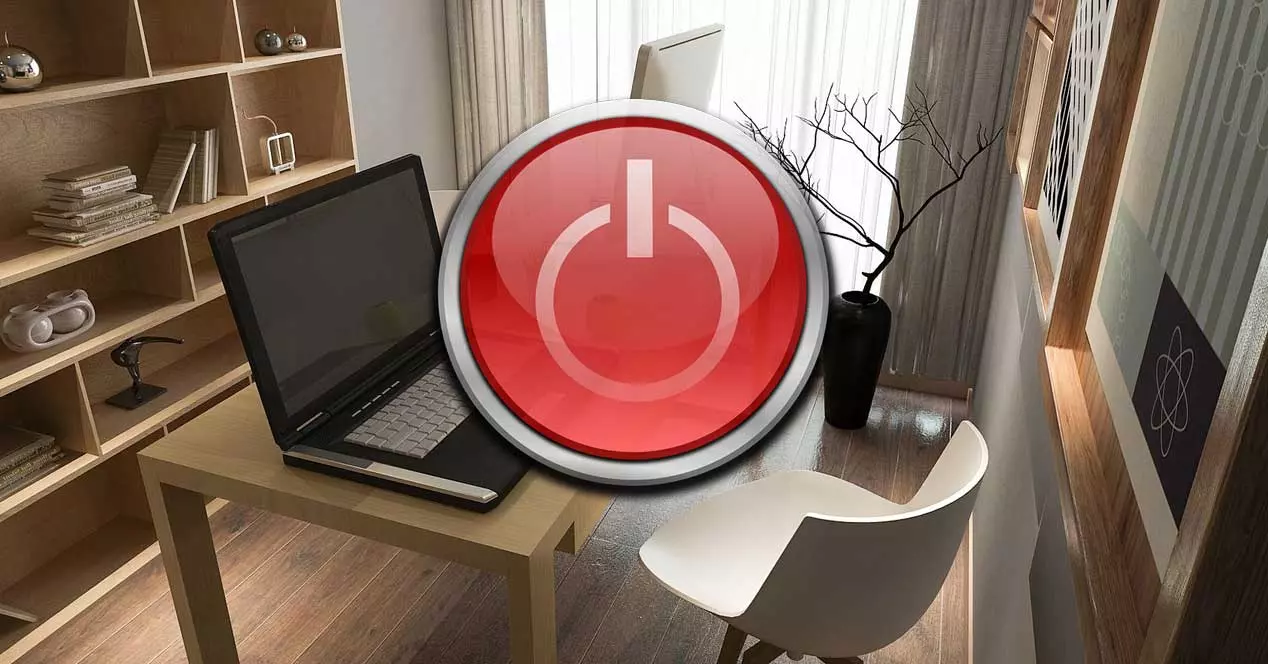
Những điều này thường liên quan đến khả năng tương thích của các thành phần. Hãy nhớ rằng đây là một hệ điều hành phải đối mặt với hàng trăm triệu cấu hình khác nhau. Do đó, một số vấn đề với khả năng tương thích có thể xuất hiện tại một thời điểm nhất định. Nhưng không phải lúc nào chúng ta cũng đổ lỗi cho các nhà phát triển hệ thống khi xảy ra lỗi mà chúng ta cũng phải có những biện pháp nhất định.
Sự cố bắt nguồn từ việc khởi động lại Windows kém
Trong nhiều năm và các phiên bản của hệ điều hành Microsoft, người ta đã nói rằng Windows phải được khởi động lại hoặc tắt đúng. Nếu không, chúng tôi có thể gặp phải các vấn đề nghiêm trọng với chính phần mềm khi chúng tôi đưa nó vào hoạt động trở lại. Trên thực tế, vì chúng ta không cẩn thận khi thực hiện các loại hành động phổ biến này, chúng ta có thể thấy rằng Windows không khởi động lại.
Khi chúng ta nói về việc không tắt hoặc khởi động lại hệ thống đúng cách, chúng ta đang đề cập cụ thể đến thói quen xấu mà nhiều người thường mắc phải là tắt trực tiếp bằng nút. Có nghĩa là, thay vì sử dụng bất kỳ phương pháp khởi động lại hoặc tắt máy nào do Microsoft cung cấp, một số người nhấn trực tiếp vào nút PC.
Như chúng tôi đã nói, điều này có thể dẫn đến các vấn đề nghiêm trọng trong Windows và không chỉ vậy. Và nó đồng thời là một khởi động lại hoặc tắt máy không đúng cách của hệ điều hành có thể làm hỏng một số chương trình mà chúng tôi đã cài đặt. Lý do chính cho tất cả điều này là, nếu họ đang thực hiện một số loại quy trình và chúng tôi hoàn thành nó bằng nút máy tính, bản thân phần mềm có thể không hoạt động tốt trở lại. Đối với tất cả những điều này, điều tốt nhất chúng ta có thể làm nếu chúng ta chuẩn bị khởi động lại máy tính, ví dụ: hãy sử dụng một trong những phương pháp mà chúng ta sẽ nói đến. Điều này sẽ tránh được những rắc rối trong tương lai và cũng sẽ làm tăng tuổi thọ của chính hệ điều hành.
Cách khởi động lại Windows và tránh treo máy
Như chúng tôi đã đề cập, bản thân hệ điều hành cung cấp cho chúng ta những cách khác nhau để khởi động lại phần mềm trong tầm tay, Windows. Nhưng với tất cả mọi thứ và với nó, trước khi thực hiện nhiệm vụ này mà chúng tôi sẽ bình luận về bất kỳ phương pháp nào mà chúng tôi sẽ vạch trần bạn, chúng tôi phải thực hiện một số biện pháp. Ví dụ, điều thích hợp nhất là lưu tất cả các công việc và dự án mà chúng ta đang mở. Đồng thời, để tránh những hỏng hóc trong tương lai, chúng tôi cũng khuyên bạn nên đóng tất cả chương trình đang chạy .
Bằng cách này, chúng tôi đảm bảo rằng chúng tôi khởi động lại PC một cách an toàn và cả Windows cũng như các ứng dụng của nó sẽ không bị hỏng trong quá trình này.
Khởi động lại Windows bằng cách nhấn hai phím
Để cung cấp cho bạn ý tưởng về sự đơn giản của quá trình mà chúng ta sẽ nói đến bây giờ, chúng tôi sẽ cho bạn biết rằng bạn thậm chí có thể khởi động lại hệ thống chỉ bằng một phím bấm đơn giản. Tất nhiên, do tốc độ của phương pháp này, như chúng tôi đã đề cập trước đó, bạn nên đóng tất cả các ứng dụng đang chạy trước.
Khi điều này được thực hiện, chúng tôi chỉ phải sử dụng Tổ hợp phím Alt + F4 khi chúng tôi được đặt trên màn hình hệ thống. Nếu chúng tôi làm điều này từ bất kỳ chương trình mở nào, những gì chúng tôi làm là đóng nó trực tiếp. Nhưng khi thực hiện tổ hợp phím này trên màn hình Windows, một cửa sổ mới sẽ xuất hiện, từ đó chúng ta đã có khả năng khởi động lại máy tính.
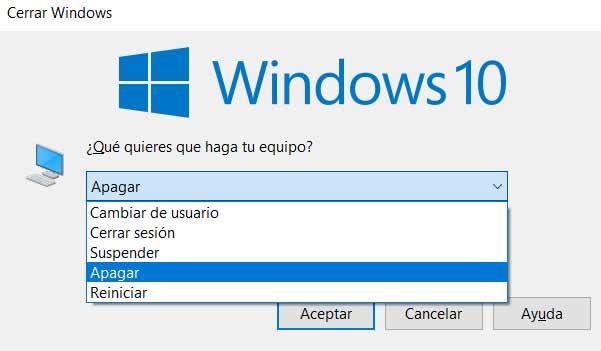
Sử dụng menu bắt đầu cho quá trình này
Tuy nhiên, đây không phải là phương pháp duy nhất mà chúng ta có thể khởi động lại Windows và tránh các sự cố sau này. Tương tự như vậy, nếu những gì chúng ta muốn là thực hiện quá trình này một cách hoàn toàn an toàn và đáng tin cậy, chúng ta cũng có thể thực hiện nó từ chính menu bắt đầu của hệ thống.
Trong trường hợp này, chúng ta chỉ cần nhấp vào nút của nó nằm ở góc dưới bên trái của thanh tác vụ. Khi menu bắt đầu như vậy đã được mở, cũng ở phía dưới bên trái, chúng tôi tìm thấy một nút có hình tròn và một đường thẳng đứng, nơi chúng tôi nhấp vào. Điều này sẽ cung cấp cho chúng tôi quyền truy cập vào các tùy chọn để khởi động lại hoặc tắt hệ thống, vì vậy chúng tôi chỉ cần nhấp vào Khởi động lại .
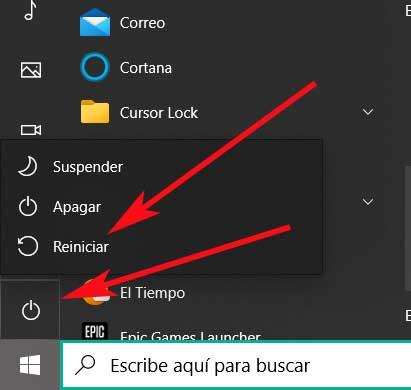
Phím tắt để khởi động lại Windows
Chúng ta đã từng thấy điều đó trước đây với việc chỉ cần nhấn một vài phím sẽ được đặt trên màn hình. chúng tôi có thể khởi động lại máy tính hoàn toàn. Nhưng nếu chúng ta muốn tăng tốc điều này thêm một chút nữa mà không cần phải đi qua hoặc vào màn hình nền, thì bây giờ chúng ta sẽ nói về một tổ hợp phím khác.
Không giống như phần trước, phần này có thể được sử dụng từ bất kỳ phần nào của Windows, tức là chúng tôi đang nằm trong chương trình đó. Do đó, tại thời điểm này, chúng ta chỉ cần sử dụng Ctrl + Alt + Del tổ hợp phím. Khi đó, màn hình sẽ hoàn toàn thay đổi diện mạo, làm biến mất màn hình nền và các ứng dụng khác. Từ đó chúng ta sẽ có khả năng khóa thiết bị hoặc đăng xuất.
Nhưng đối với những gì liên quan đến chúng tôi trong trường hợp này, chúng tôi phải nhấp vào nút nằm ở góc dưới bên phải của màn hình này. Điều này sẽ cho chúng tôi cơ hội khởi động lại PC một cách an toàn, đó là những gì chúng tôi đang tìm kiếm trong trường hợp này.
Khởi động lại bằng nút chuột phải
Một khả năng khác mà chúng tôi nhận thấy trong trường hợp này là sử dụng chính con chuột. Hãy có chương trình chúng tôi có trên màn hình , nút menu bắt đầu luôn hiển thị. Bằng cách này, nếu chúng ta nhấp chuột phải vào nó, một danh sách với vô số chức năng và các phần của hệ điều hành sẽ hiện ra.
Tương tự như vậy, ở dưới cùng của nó, chúng tôi tìm thấy phần Tắt máy hoặc đăng xuất. Khi chúng tôi đặt mình vào nó, chúng tôi thấy tùy chọn để khởi động lại mà chúng tôi nhấp vào.
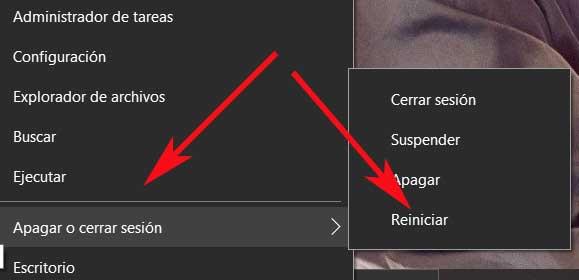
Tạo lối tắt cho quá trình khởi động lại
Chúng tôi cũng có thể làm điều này thông qua một phím tắt được cá nhân hóa mà chúng tôi có thể tự tạo. Chúng ta chỉ cần nhấp chuột phải vào màn hình và chọn tùy chọn New / Shortcut. Trong cửa sổ xuất hiện, nó sẽ hỏi chúng ta vị trí từ một hộp văn bản, vì vậy trong đó chúng ta chỉ cần nhập như sau:
C:/Windows/System32/shutdown.exe -r -t 00
Sau đó, chúng tôi sẽ chỉ phải chỉ định một tên đại diện sang lối tắt mới, chẳng hạn như Khởi động lại Windows và để nó trên màn hình nền. Bằng cách này, mỗi khi chúng ta nhấp đúp vào biểu tượng đó, chúng ta đã biết điều gì sẽ xảy ra.